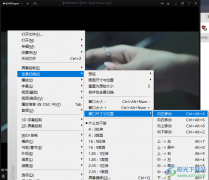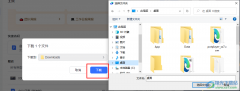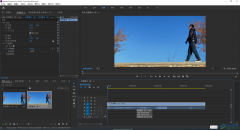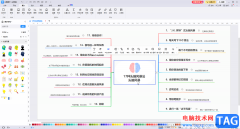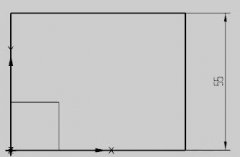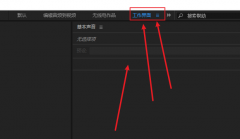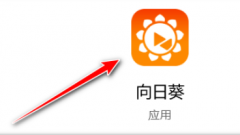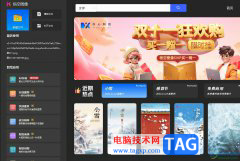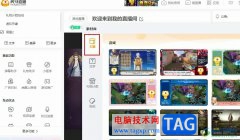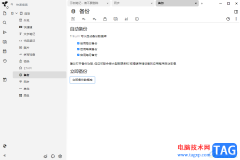Affinity Photo这款软件被很多小伙伴所使用,我们在使用该软件的过程中其实还是有很多的问题出现的,比如一些新手小伙伴刚接触这款软件的时候,想要对照片进行调色操作,但是不知道怎么进行调色,其实当你将照片导入到Affinity Photo beta的操作页面之后,在调整的窗口下进行调色处理就可以了,你可以根据自己的一个需求进行色阶、对比度以及曝光度或者白平衡等进行设置参数来调整,之后就会得到自己需要的一个照片效果,不管你是喜欢清冷的照片效果还是日系风格的照片效果都是可以进行调整,下方是小编给大家分享的关于如何使用Affinity Photo beta进行调色的具体操作方法,如果你需要的情况下可以看看方法教程,希望可以帮助到大家。
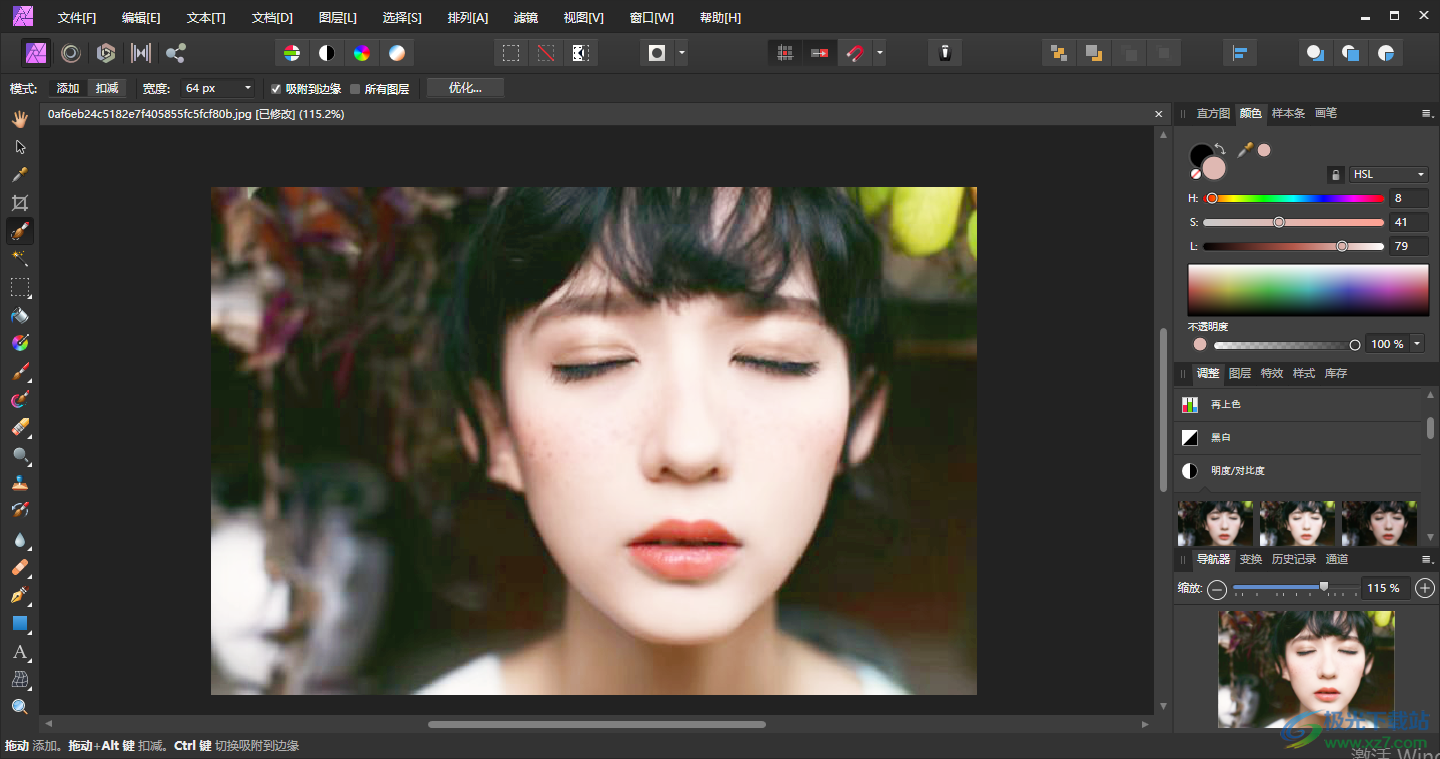
方法步骤
1.首先我们可以先将照片导入进来,点击左上角的【文件】,在下拉框中选择【打开】,那么我们就可以在打开的窗口中将我们的照片导入进来了。
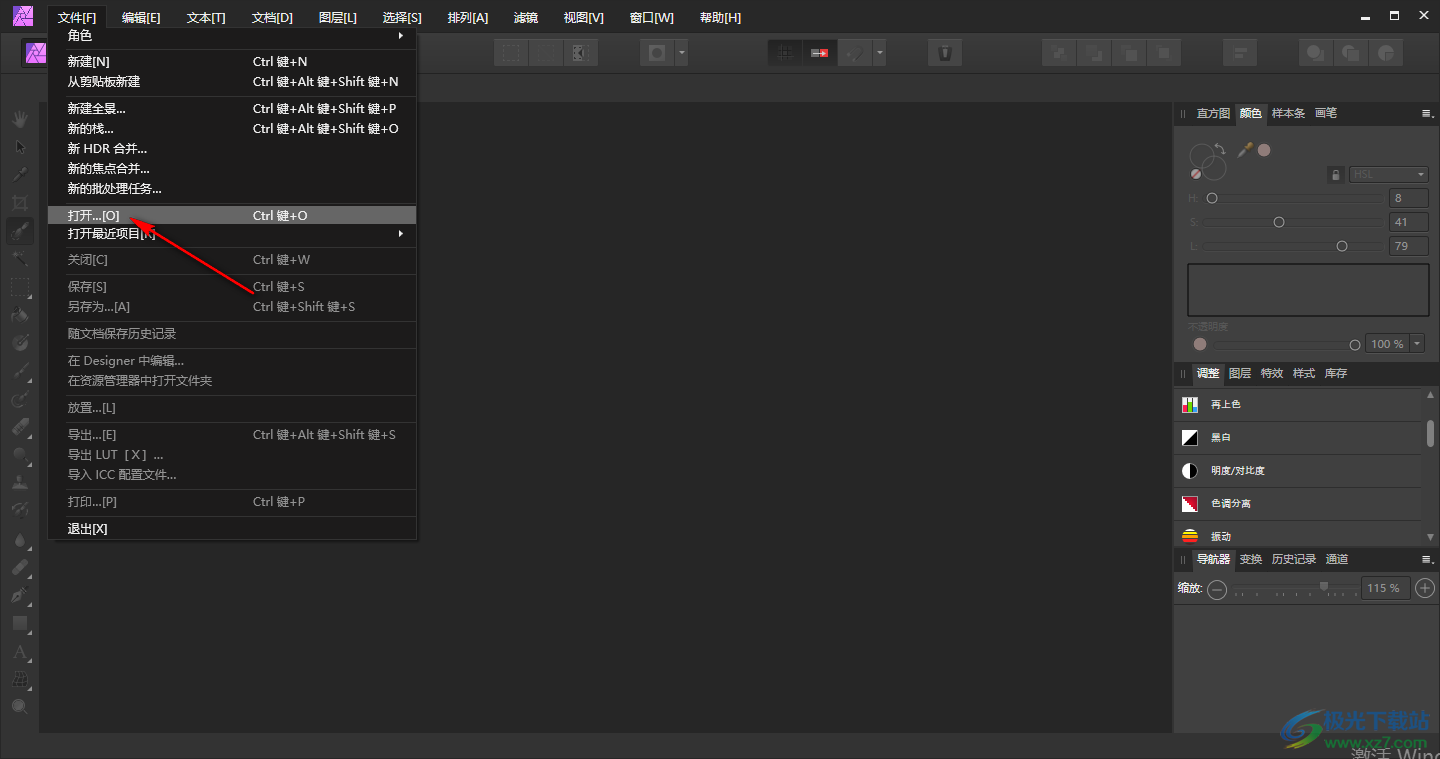
2.接着我们在操作页面中在右侧的设置窗口中,将【调整】选项卡找到并且点击打开,选择【色阶】,那么在弹出的窗口中用鼠标调整一下【黑阶】【白阶】等滑动按钮进行设置即可。
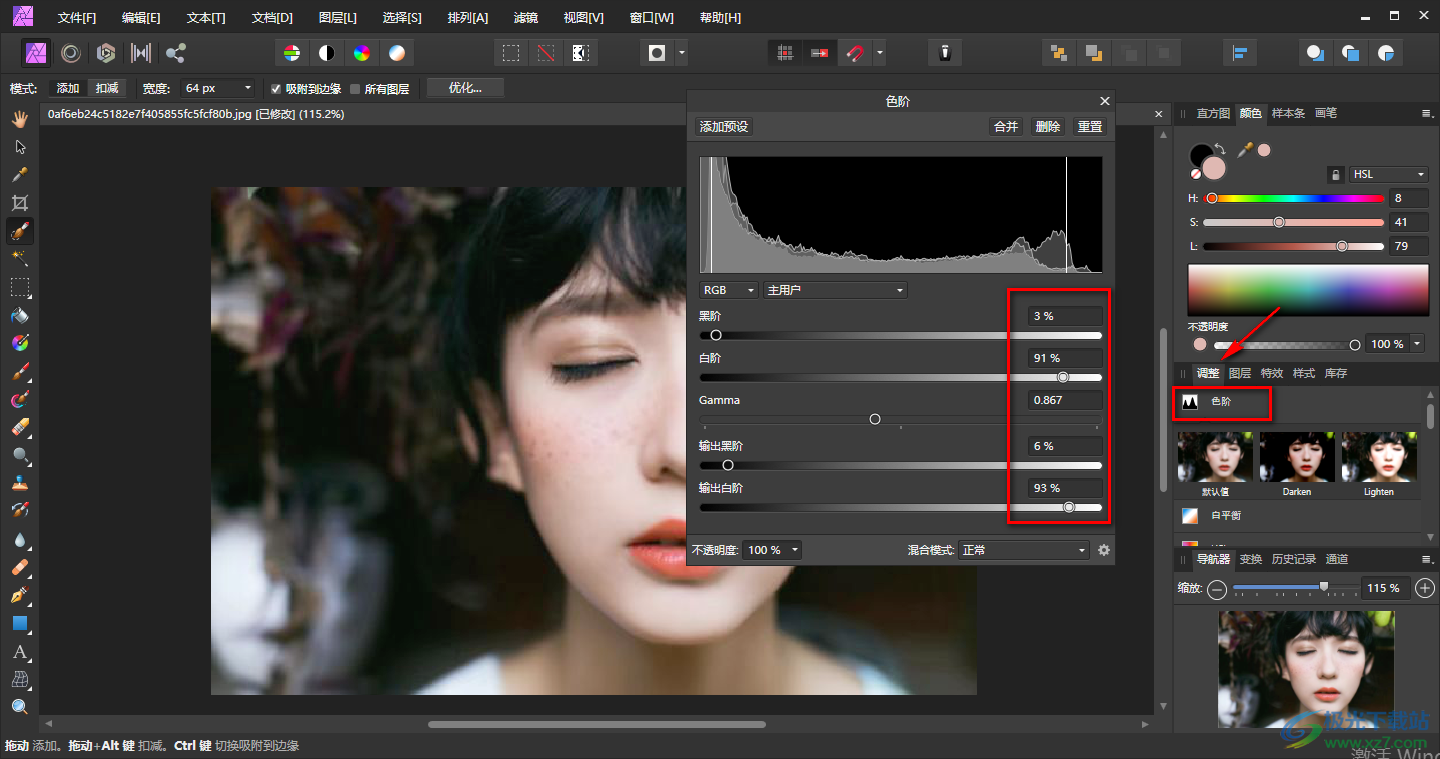
3.然后可以点击【白平衡】,在白平衡的窗口中同样是可以拉动滑动按钮进行调节,并且还可以将【混合模式】点击打开,选择自己喜欢的一个模式,那么我们的照片就又是另外一种显示效果。

4.你还可以设置一下【HSL】的参数,在打开的窗口中通过拉动滑动按钮进行调节颜色,那么在调节的过程中可以看到我们的图片的颜色跟着改变。
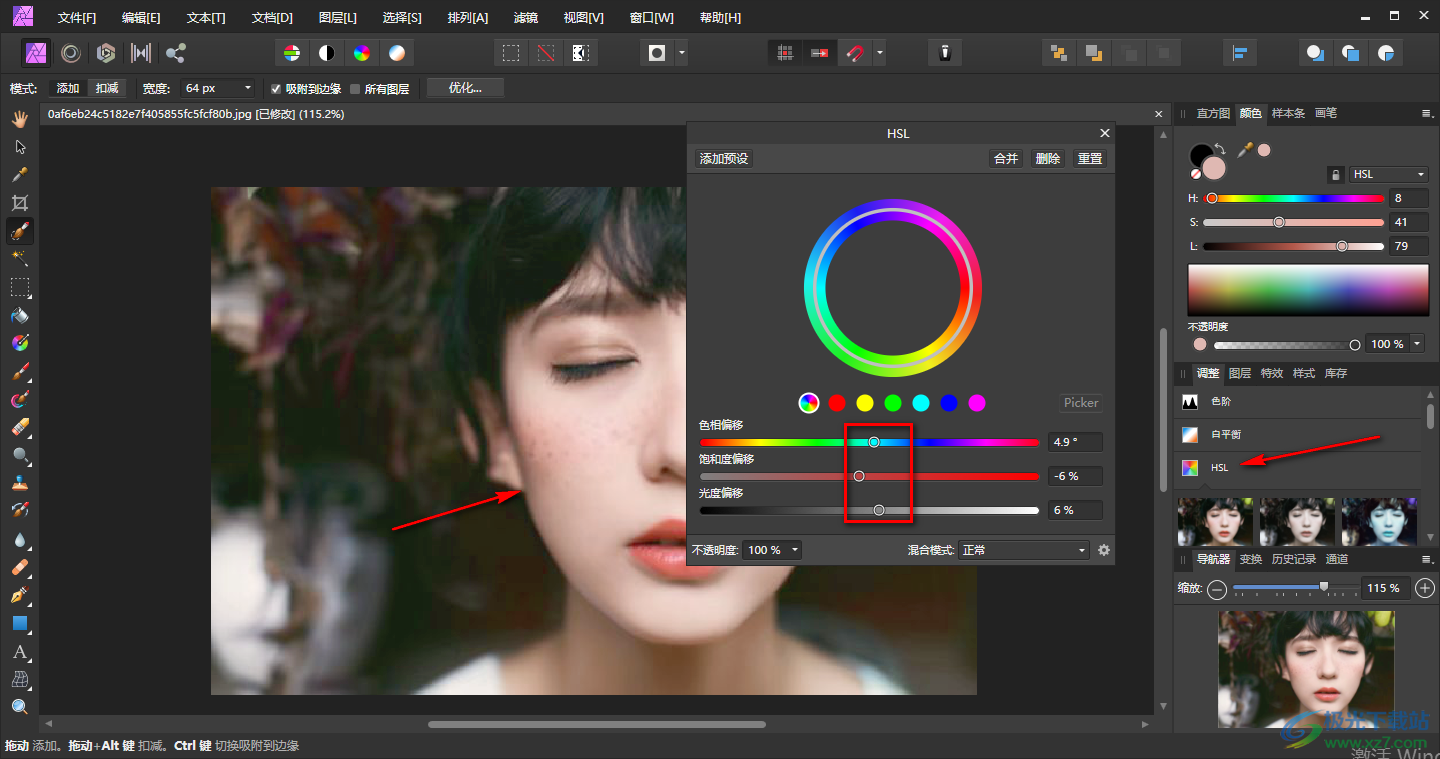
5.此外,可以将【明度和对比度】的参数进行调整一下,让照片的亮度更明显一点,如图所示。
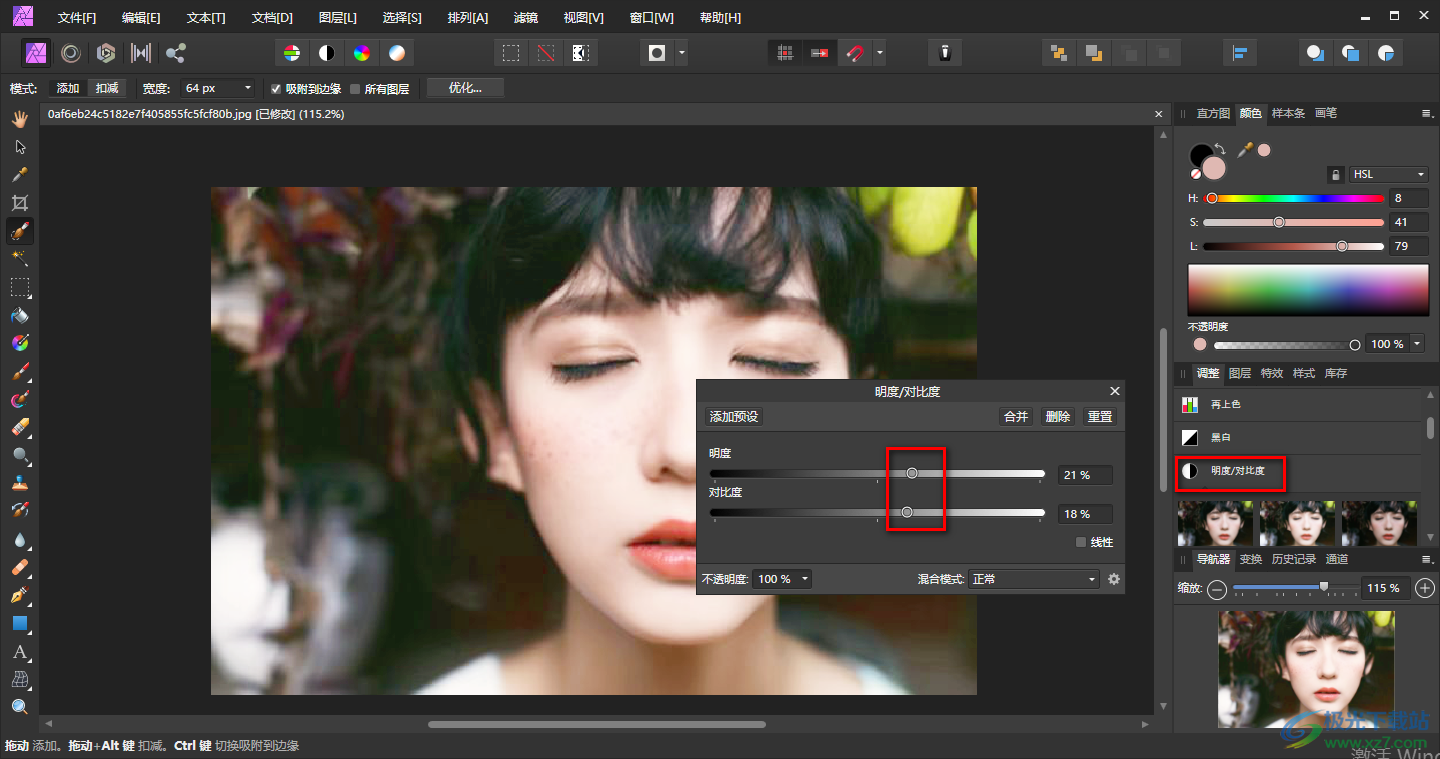
以上就是关于如何使用Affinity Photo beta进行调色的具体操作方法,通过Affinity Photo beta可以很方便的帮助我们对自己喜欢的照片进行调色处理,以上小编只是列举了其中一些比较常用的调色功能,你还可以根据自己的需要进行曝光度、黑白等功能进行调整,需要的话可以自己操作试试。